
YahooメールはYahooが提供する無料でメールアドレスが作れる、フリーメールのサービスになります。 利用者数は約2,500万人にもなり、日本最大規模のフリーメールとなっています。
Yahooメールを作る場合、まず、ヤフーメールの作成ページに入って アカウントを開設します。
当ページでは、Yahooメールの作成方法について解説していきます。
Yahooメールは無料で作れるフリーメールになります。そしてWebメールでもあるので、どのパソコン、 どのスマホからでも管理画面に入ることが出来ます。この点はGmail、Outlookメールも同様の機能を持ち合わせています。
これまでの登録者が2500万人と大変多くなっていますが、これはYahooIDを作ると自動的にYahooメールも作成されるためと思われます (YahooID=YahooショッピングなどYahooの専用サービスを活用する際に作るID)
広告がパソコンとスマホのどちらにも入ります。 迷惑メールなどのブロックはGmailにメリットがあり、どちらかと言うと、サブアドレス用としての作成が良いかもしれません。
Yahooメールを作るため、メールアドレスの開設ページに入りましょう。次のURLをクリックしてください。
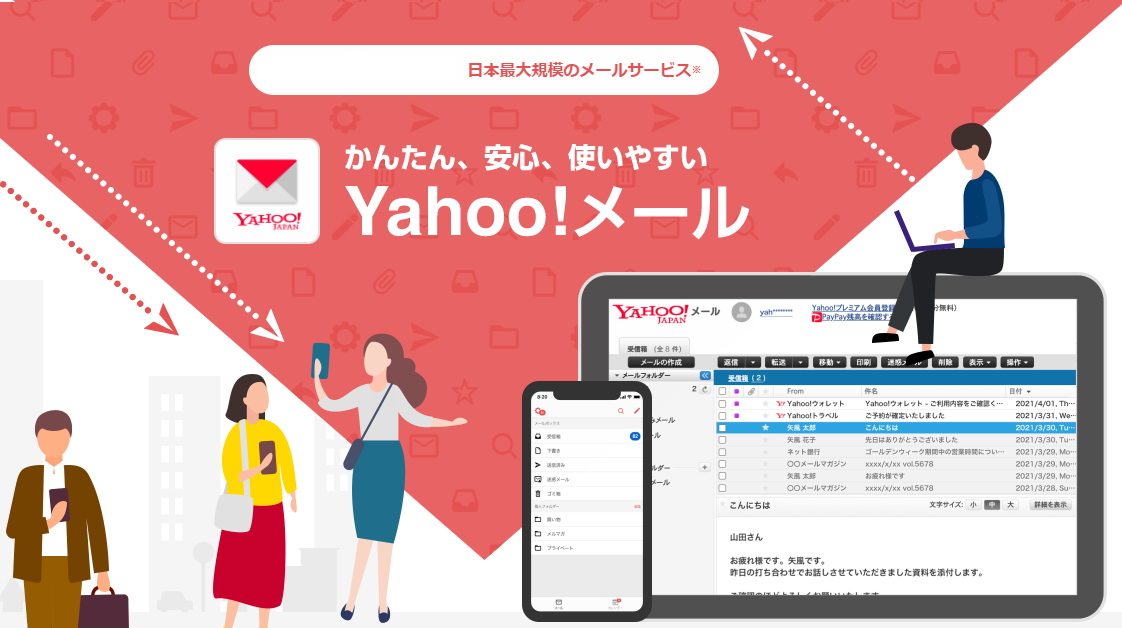
1.携帯番号を入力する
まず、メールアドレスの登録にあたり携帯番号を求められます。こちらを入れていきましょう。
(*Yahooでは2021年より、パスワード制を廃止して携帯番号などで管理する方法に切り替わっています。 そのためYahooメールの登録には携帯番号を入れなくてはいけません)
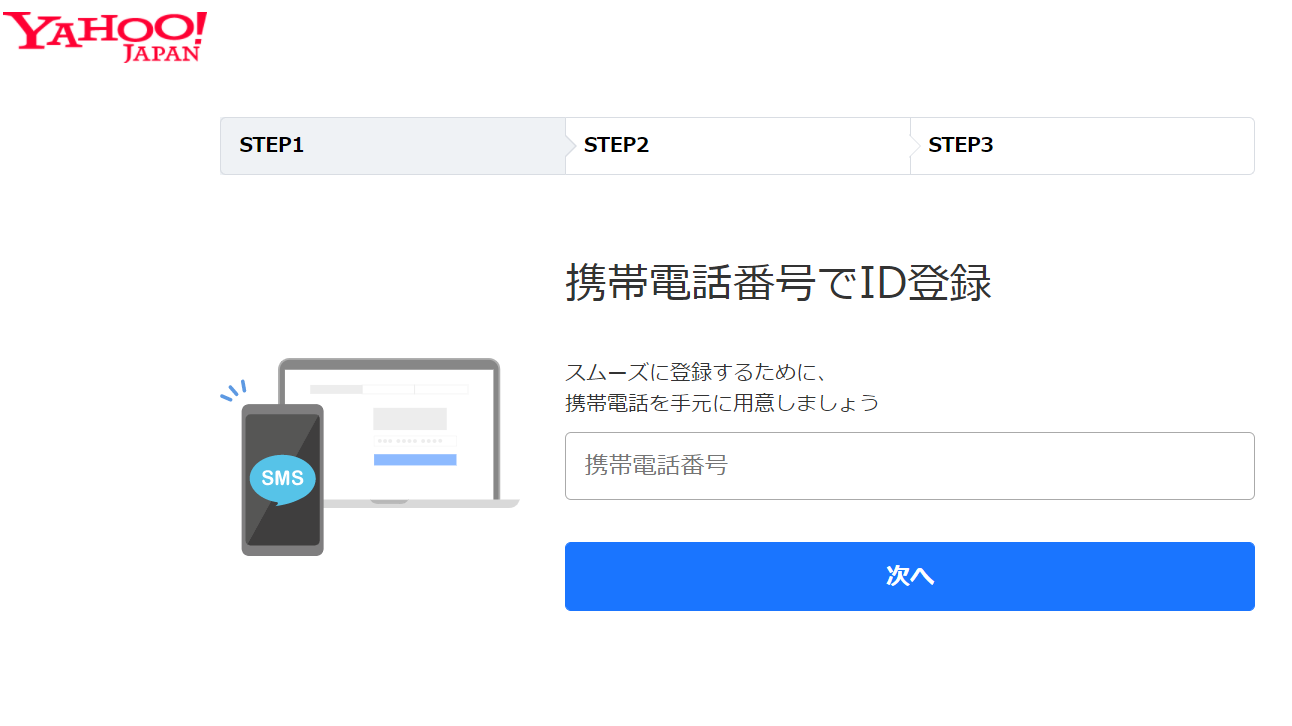
2.確認番号を入力する
携帯電話の番号を入れると、その携帯電話にショートメールが届きます。ショートメールに記載されている「番号」を確認して、画面に入れましょう。
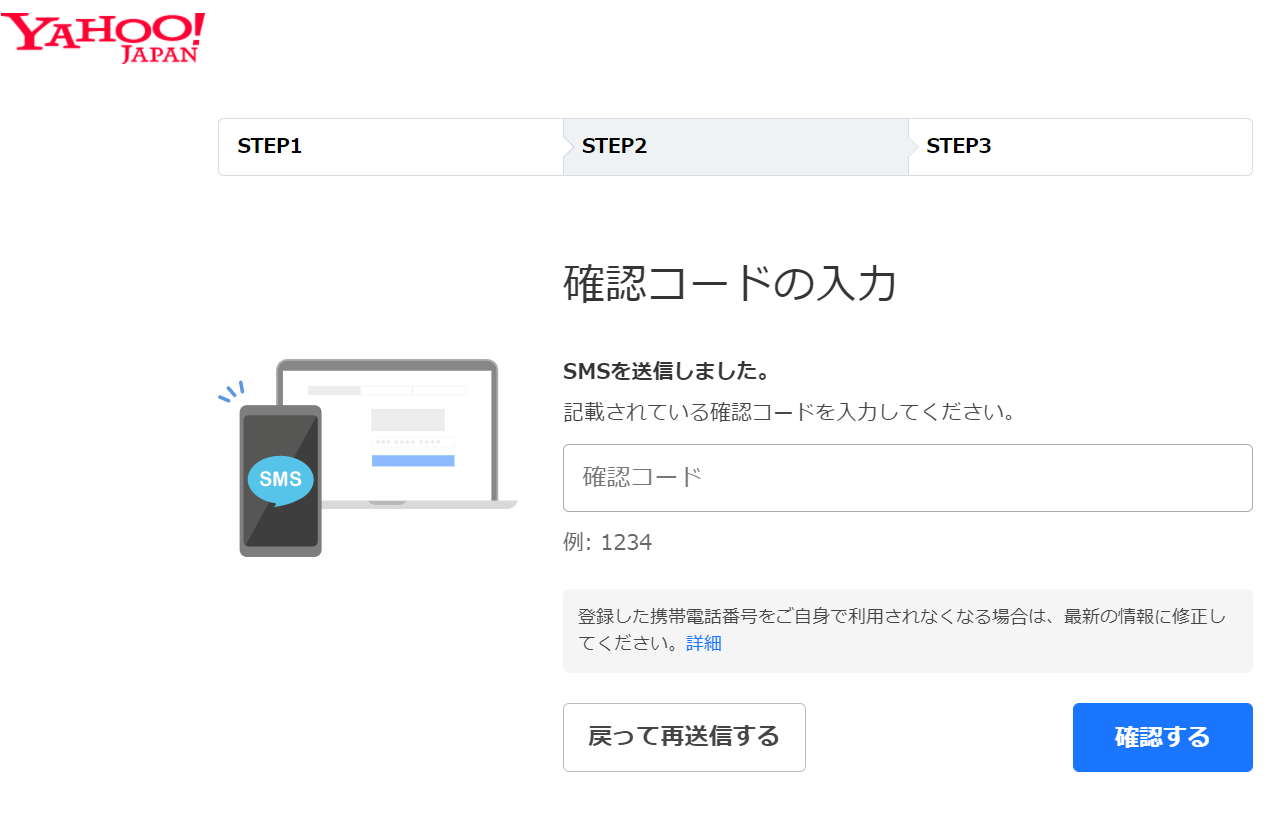
3.性別、誕生日、ニックネーム、メールアドレスを入力する
次に「性別」「誕生日」「郵便番号」「名前(ニックネーム)」「メールアドレス」を入力しましょう。
ここで最も大切なのが、次の赤枠で記載する「メールアドレス」の登録になります。
ここで入れるメールアドレスは、そのまま自動的にYahooIDにもなります。このメールアドレスはニックネームとは異なり、登録後に変更することが出来ませんので、注意しましょう。
メールアドレスだけ欲しいという場合でも、アカウントを作ると「YahooID」は自動的に付与されます。Yahooショッピングなど、Yahooの関連サービスを使う場合は、ここで付与されるYahooIDを入れましょう。
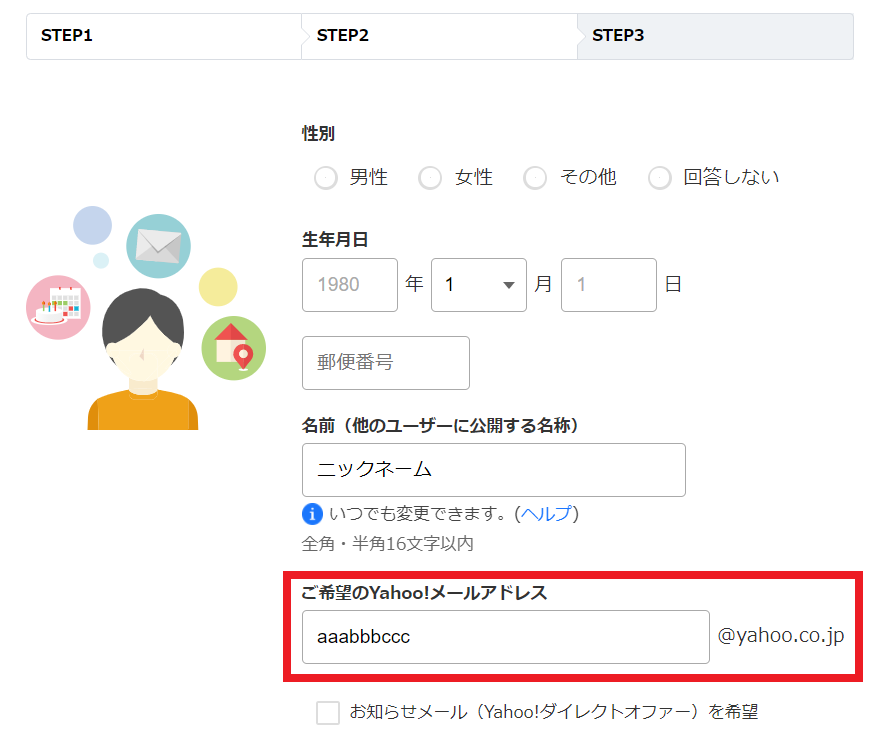
4.登録完了
前の画面での登録の次に、「オプションを登録しますか」の画面に切り替わります。有料のメールスパム防止サービスなどの登録画面になります。使わない場合は、そのまま設定せず、次の画面に行きましょう。
これで、Yahooメール(YahooID)の作成が完了となります。

5.パスワードではなく「携帯」か「他メールアドレス」で管理する
ヤフーメールは、登録の際にパスワードを作らなくなりました。
実際に管理画面に入る際にはパスワードではなくて、「携帯番号」や「登録したその他のメールアドレス」に確認メールが入り、そのメールに記載されている番号がパスワード変わりになります。
Yahooメールの管理画面に入るには主に2つの方法があります。
1.Yahooメールから入る(https://mail.yahoo.co.jp)
まずは、PCでもスマホでもいいのでYahooのWebサイトをお気に入り登録しておきましょう。YahooのホームぺージからYahooメールの管理画面に入ることが出来ます。
2.スマホアプリから入る(「Google Play」、「App Store」)
スマートフォンの場合は専用アプリがあります。アプリをインストールしれば、アプリをクリックするだけで簡単に管理画面に入れるため、スマートフォンでメールを使う方は専用のアプリをインストールしておきましょう。
Yahooメールはwebメールになります。Webメールとはインターネットのホームページから、管理画面に入ってメールが出来るサービスを意味します。
つまり、どのパソコンやスマホからでも、Yahooメールのホームぺージやスマホアプリを開いて、管理画面に入ることが出来ます。ただし、Yahooメールの場合はパスワード制ではないため、スマホやその他のメールアドレスが確認できない環境だと入ることが出来ません。
外出先でスマホがない場合などは、管理画面に入れないケースもあるため注意しましょう。
実はYahooメールのアカウントは、そのまま「YahooID」になっています。
「aaabbbccc@yahoo.co.jp」
というYahooアドレスを作ったとすると「aaabbbcc」の部分がメールアドレスでもありYahooIDでもあります。これは登録と同時に自動設定されることなので、ヤフーアドレスだけ作りたいという形には出来ません。
ヤフーショッピングなどYahoo専用のサービスを活用する場合に「YahooID」が求めれますので、メールを作った時のIDを入れれば同様に、専用サービスが活用できるようになります。
Yahoo以外にも無料のメールサービスは幾つもあります。最もシェアを持っているのは「Gmail」になっています。
それぞれのアカウント作成方法を、次のURLから解説しています。
| サービス | アドレス | 容量 | 広告表示 |
|---|---|---|---|
| Gmail | 「***@gmail.com」 | 15GB | 広告あり(削除可) |
| Outlookメール | 「***@outlook.jp」 「***@outlook.com」 |
15GB | 広告あり |
| icloudメール | 「***@icloud.com」 | 5GB | 広告なし |

demiglaze
Web制作を始めて約19年になります(HTML/css、Photoshop、Webマーケティング)。2005年から当サイトの運営を開始。 これまでに300個以上のドメインを取得、10社を超えるレンタルサーバーを利用してきました。